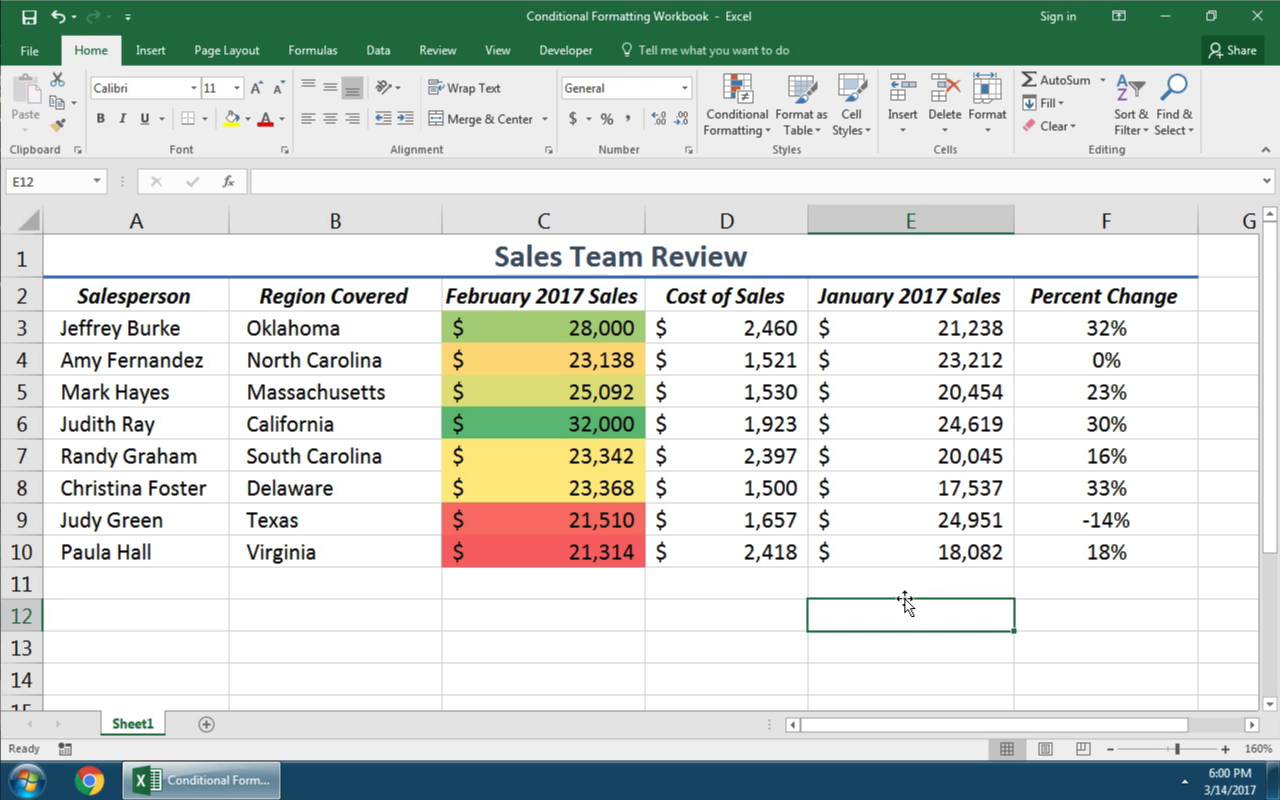
Satuinfo.com – Microsoft Excel merupakan alat yang sangat kuat dalam mengelola, menghitung, dan menganalisis data. Namun, saat mengolah data yang kompleks, tidak jarang pengguna menghadapi masalah error seperti #DIV/0!, #VALUE!, atau #N/A. Error ini bisa terjadi karena kesalahan rumus, referensi yang tidak valid, atau pembagian angka dengan nol. Agar error ini lebih mudah dideteksi secara visual, kamu bisa menggunakan fitur Conditional Formatting. Fitur ini memungkinkan kamu menandai sel tertentu secara otomatis berdasarkan kondisi tertentu, termasuk jika terjadi error. Dengan begitu, kamu bisa cepat menemukan dan memperbaiki kesalahan dalam lembar kerja Excel.
Apa Itu Conditional Formatting dan Mengapa Penting untuk Deteksi Error?
Conditional Formatting adalah fitur di Excel yang memungkinkan pengguna memberi format khusus seperti warna, ikon, atau font ke sel berdasarkan nilai atau kondisi tertentu. Salah satu kegunaan utamanya adalah untuk menyoroti data yang perlu perhatian lebih, seperti nilai duplikat, angka yang terlalu tinggi/rendah, hingga sel yang berisi error. Menggunakan Conditional Formatting untuk mendeteksi error memiliki beberapa kelebihan:






